Januárban érdekesnek találtunkA Cumulo nevű Windows Store alkalmazás. Az alkalmazás alapvetően lehetővé teszi több felhőalapú tárolási szolgáltatás összefűzését és kezelését egy fedél alatt. Noha ez volt az első ilyen típusú modern felhasználói felület alkalmazás, a Cumulónak nem volt intuitív képessége egy kissé zavaró kialakítás miatt, amely az összes csatlakoztatott felhőszolgáltatást egyetlen meghajtóként jelenítette meg, ami sokk számára kissé nehezen kezelhető. Ma megbotlottunk egy másik ilyen nevű alkalmazással RainbowDrive amely nemcsak kiküszöböli aCumulo, ugyanakkor egyszerűbbnek és könnyebben használhatónak tűnik az utóbbihoz képest. Az alkalmazás három felhőalapú tárolási szolgáltatást támogat ettől kezdve: SkyDrive, Google Drive és Dropbox.
A RainbowDrive kiegészíti a Microsoft legújabb operációs rendszerét,magával ragadó modern felhasználói felülettel. Indításkor kiválaszthatja a kívánt felhőszolgáltatást a jobb oldali ablaktáblából az ikonjának használatával. Be kell jelentkeznie a szolgáltatásba, mielőtt természetesen elérheti azt, a szükséges hitelesítő adatok megadásával és az alkalmazás engedélyének megadásával.
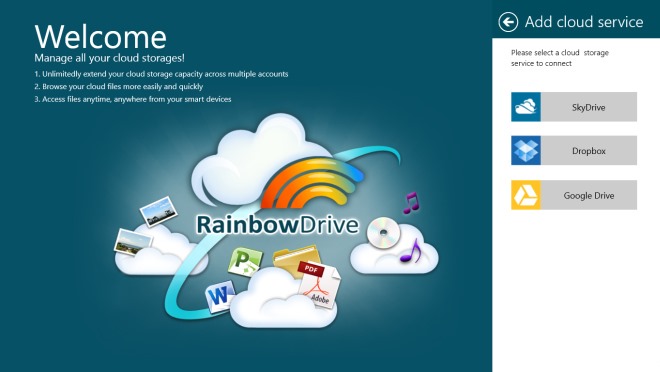
A RainboxDrive fő képernyője itt tekinthető megkétféle módon, és pontosan ezért teszi felülmúlja a korábban lefedett Cumulo-t - bár az előbbi jelenleg több felhőszolgáltatást támogat. Csak nyomja meg a tetején található Típus melletti miniatűr nyílgombot, és válassza a Kezdőlap (egy nagy meghajtó) vagy a Felhő lehetőséget, hogy mindent egy nagy meghajtóként jelenítsen meg, vagy csoportosítsa az összes felhőmeghajtót külön. Otthoni módban az alkalmazás az összes csatlakoztatott meghajtót egy nagy tárolóként jeleníti meg, a fájlokat különféle csoportokba rendezve, a közelmúltban, fényképeket, videókat, zenét, irodát és mások. Egy csoportra kattintva vagy megérintve tovább mozoghat a fészekben.
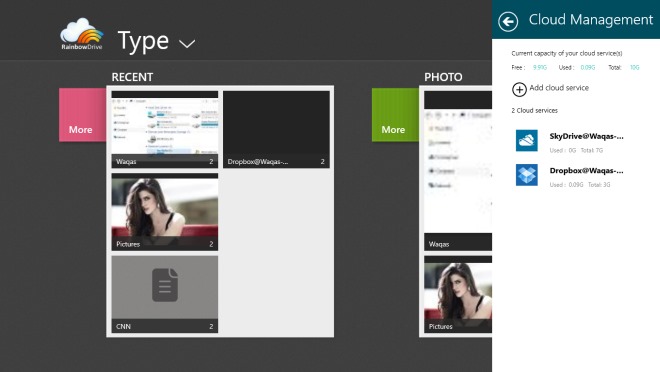
A felhő mód viszont jobban érzi magátintuitív, enyhén szólva - különösen, ha szeretné, hogy az összes felhőadatait külön-külön kezelje. Ebben a módban megnézheti és rendezheti a fiókjait, és megnézheti az egyes felhőmeghajtókon tárolt elemek teljes számát, kiegészítve a mappákkal, amelyekben már rendezte őket. Új mappákat is létrehozhat, fájlokat tölthet le és tölthet fel, és törölheti a meglévőket.
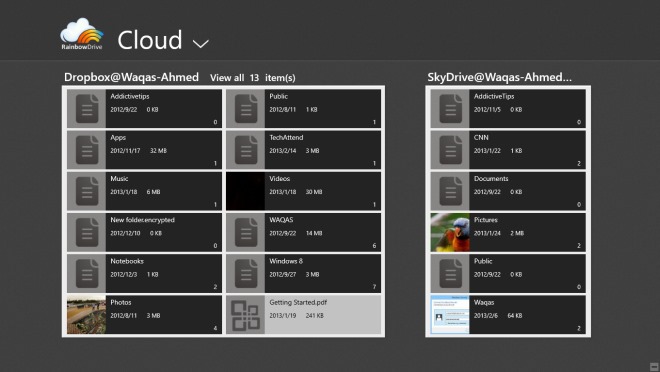
Az alkalmazás lehetővé teszi afájlokat anélkül, hogy először letöltenék őket. A képek teljes képernyős módban tekinthetők meg, és szinte azonnal betöltődnek. A videók és a zene közvetlenül az alkalmazásból is lejátszható, a Windows Media Player integrációjának köszönhetően. Az alkalmazás sávban található navigációs gombok a Lista nézethez, Törlés, Mindet kijelöl, Letöltés és Törlés.
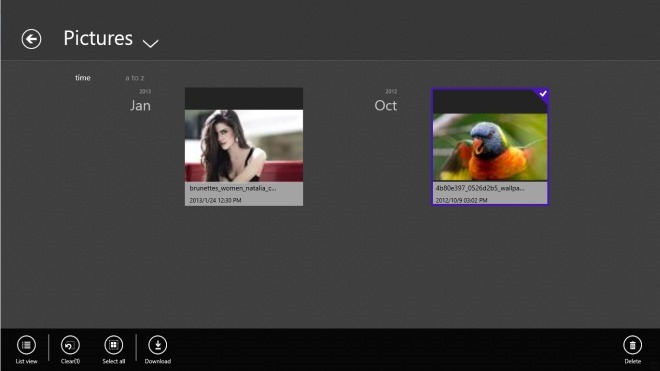
Az alkalmazás integrálódik a Modern felhasználói felülethezA Windows Media Player a korábban említettek szerint, amely lehetővé teszi a videók és audiofájlok streamingjét közvetlenül a felhőből. A lejátszó navigációs kezelőszervei lehetővé teszik a kiválasztott adathordozó lejátszását, szüneteltetését vagy leállítását, az ugrást a következő vagy az előző fájlra, a hangerő megváltoztatását, a lejátszási listák kezelését és a lejátszási mód váltását az ismétlés, az összes ismétlés és a véletlen sorrend közötti váltás között.
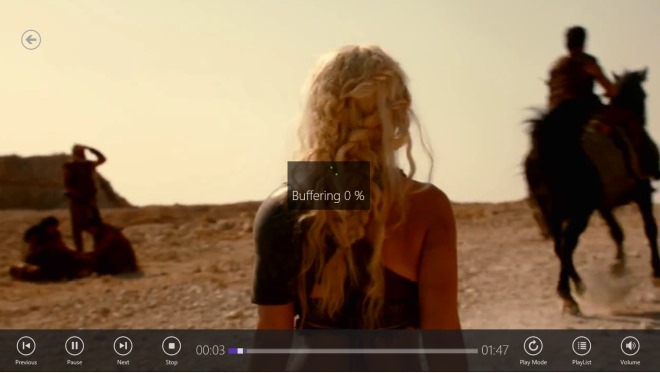
A RainbowDrive teljesen ingyenesen letölthető a Windows Áruházból. Windows 8 és Windows RT rendszereken működik. A tesztelést a Windows 8 Pro 64 bites kiadásán végezték.
Töltse le a RainbowDrive alkalmazást


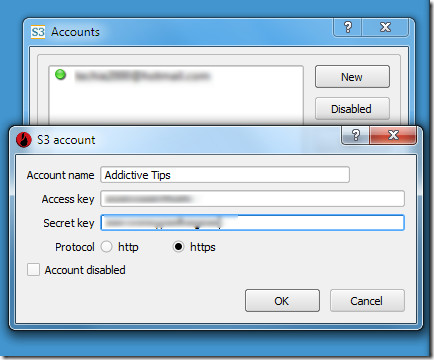










Hozzászólások